【wraplus スキンシール】iPad Pro 11(第3世代)に貼り付け | Magic Keyboad使用時の傷を防ぐ

こんにちは!じゃが畑のじゃが(@jaga_farm)です。
M1 iPad ProがiOS16へのアップデートで、ステージマネージャーが導入され外部ディスプレイに正式対応となります。
iPad Pro 11(第3世代)とMagic Keyboardを円安の影響による価格改定前に急いで購入しました。
Magic Keyboardを買う前から分かってはいましたが、Magic Keyboardを使用しているときは全面保護ケースを付けることができません。
そのため今回初めてスキンシールでiPadを保護しようと思い、挑戦してみました。
 じゃが
じゃがMagic Keyboardと併用できる完全全面保護ケースってないんだよね・・・
- Magic KeyboardやSmartKeyboard Forioとの併用可能
- カラー(模様)は驚きの34種類から選べる
- iPadのみならず、iPhone・MacBook用のスキンシールもあり
- 専用設計で隙間なくピッタリ合う
- スキンシールでイメージチェンジと全面保護を実現
それでは【wraplus スキンシール】iPad Pro 11(第3世代)に貼り付け | Magic Keyboad使用時の傷を防ぐを書いていきます。
\ 筆者が今回買ったカラーはこちら /
iPad Pro 11インチ(第3世代)の使用方法
筆者のiPad Pro 11インチ(第3世代)の使用方法について紹介します。同じような使い方をしている方にはwraplusのスキンシールがピッタリかもしれません。
- Magic Keyboardを使ったブログ記事執筆やネットサーフィン、動画鑑賞
- Apple Pencilを使って勉強やメモ
- ソファの上など手に持った状態でブラウジングなど
- 基本外での使用はなし
①〜③でピックアップしましたが、①のときはケースなし。②、③のときはMagic Keyboardから取り外してESRのSmartForioのようなケースに付け替えています。




Apple純正のSmartForioもそうですが、側面が無防備なんですよね。さらに日常使いではESRのケースへの付け替えも面倒でした。
またMagic Keyboardを使用していると全面保護するためのケースがかなり限られてきます。私が知っている限りでは2つのみです。今回購入したwraplus スキンシールと合わせて比較していきます。
| 商品 | 特徴 | 価格 (執筆時) |
|---|---|---|
  MagEZ Case 2 | MagEZ Standに対応している カーボン柄がかっこいい カラバリが黒系のみ 完全全面保護ではない | 7,499円 |
| SwitchEasy | Apple Pencil収納スペースあり カラバリに黒と白がある 完全全面保護ではない | 5,990円 |
| wraplus スキンシール | 価格が安価 ラインナップが多く、好きな色を選択可能 全面を小傷から保護してくれる 0.2mmのシールなので傷には弱い | 2,190円 |
2つとも少し高価なケースであることに加えて、Magic Keyboardに対応させるために側面全体が保護されません。
そのため室内利用の多い筆者は小傷から全面を保護してくれる「wraplusのスキンシール」を選択しました。



正直PITAKAさんから白カーボン柄が出ていたら購入していたかもしれません。PITAKAさんよろしくお願いします!
wraplusとは? | 様々な機種のスキンシールを販売中
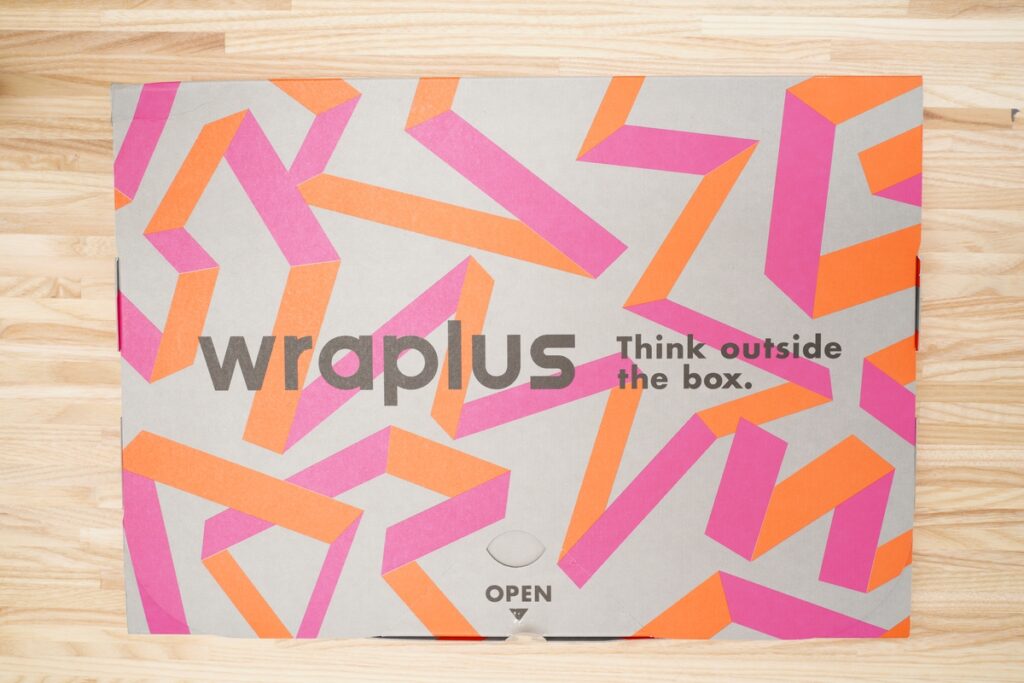
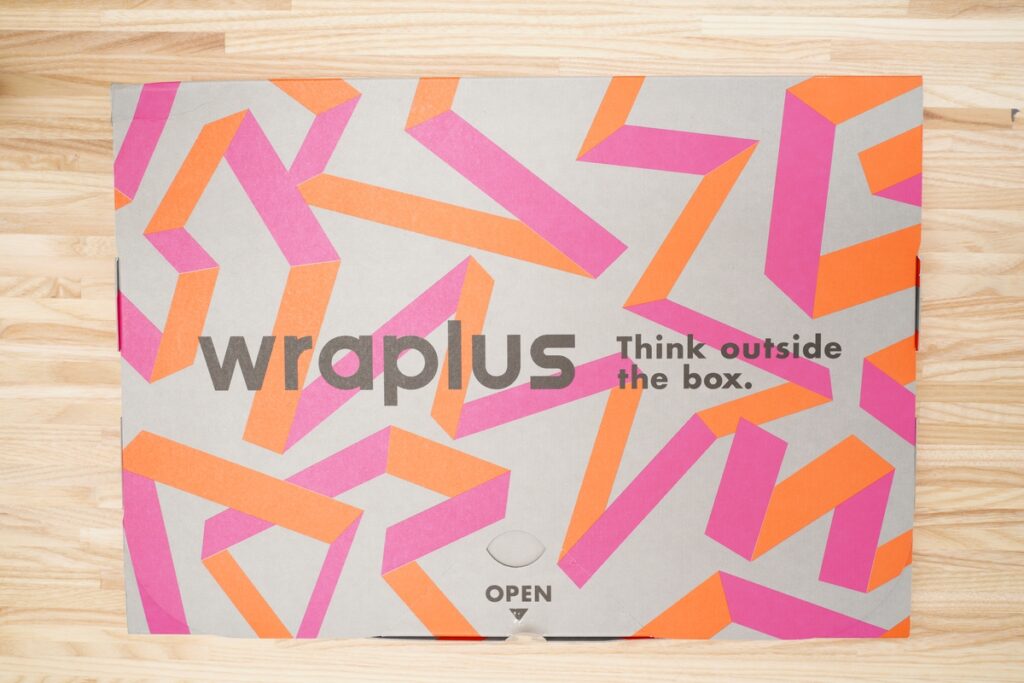
- 高品質なスキンシールを製造している会社
- Apple製品だけでもMacBook / iPhone / iPadのラインナップ
- 他にGoogle社のPixelやWindows社のSurfaceのラインラップあり
\ Amazonのwraplus専用ページはこちら/
MacBookにスキンシールを貼ってイメージチェンジをしている写真を時々見かけませんか。そのスキンシールを製造している会社となります。
- iPhone
- iPad
- MacBook
柄のラインナップは同じなので揃えて買えば、手持ちのAppleデバイスのカラーが全て揃います。
開封
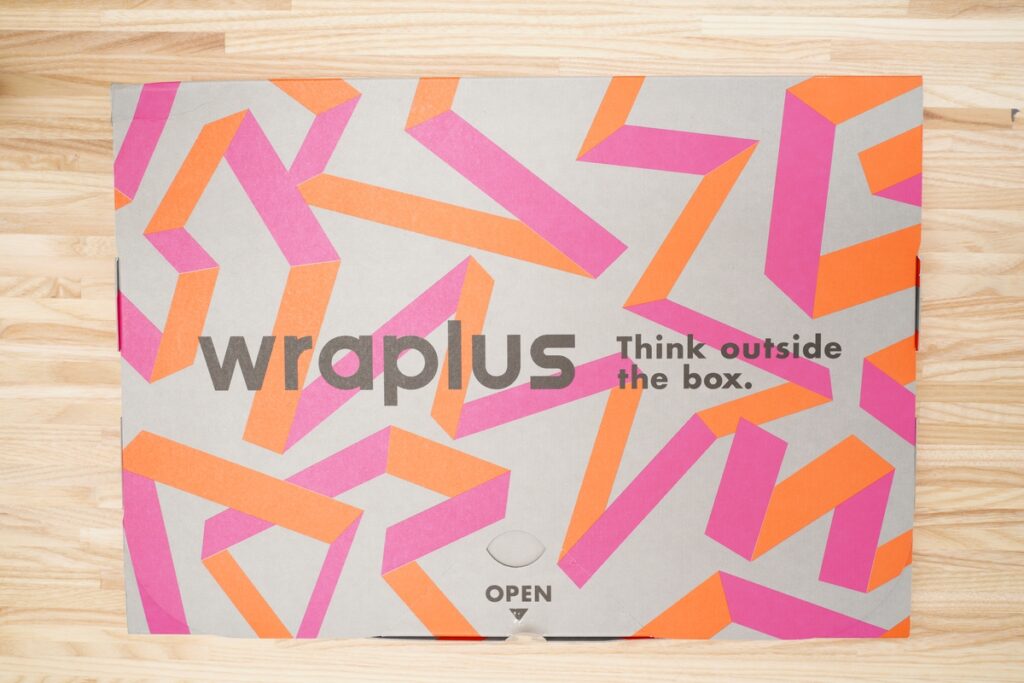
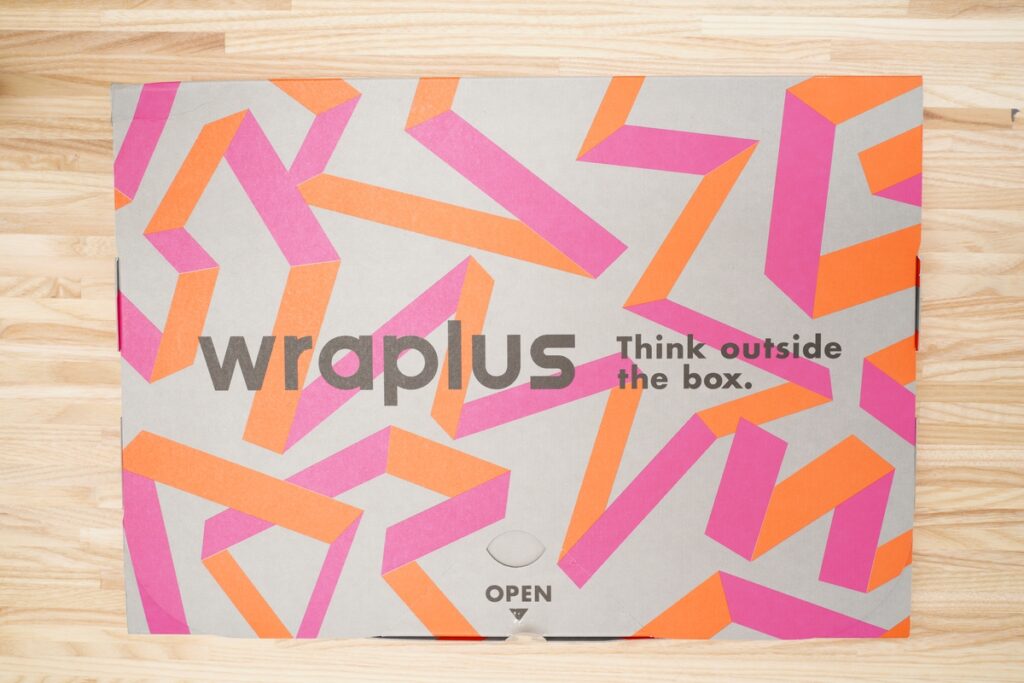




wraplusのスキンシールは初めて購入させてもらいましたが、非常に特徴的なデザインの箱に入っていました。
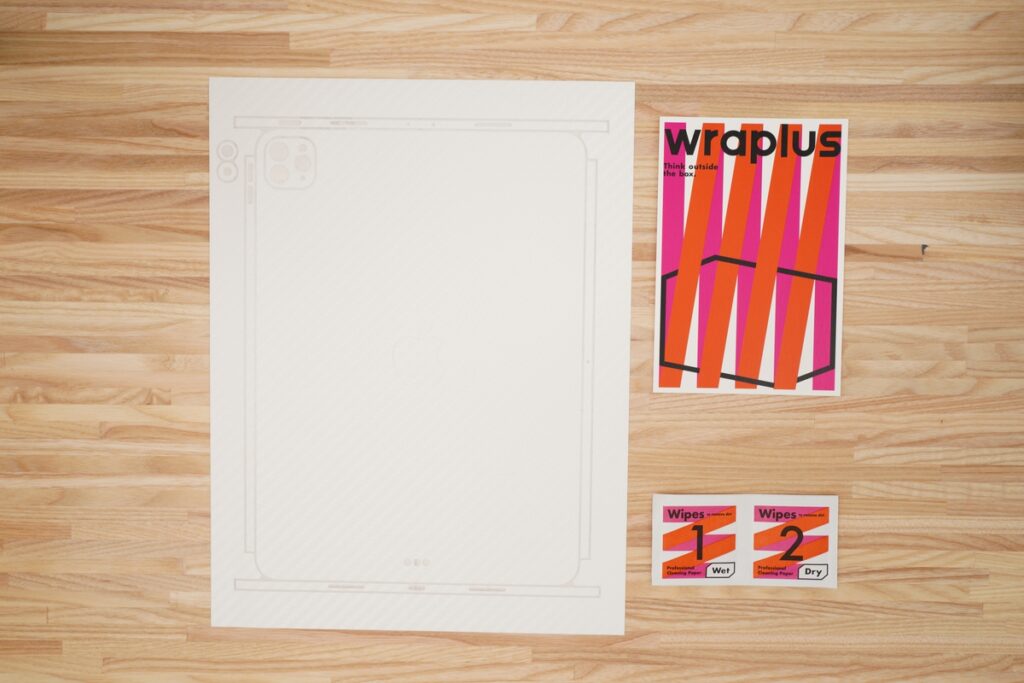
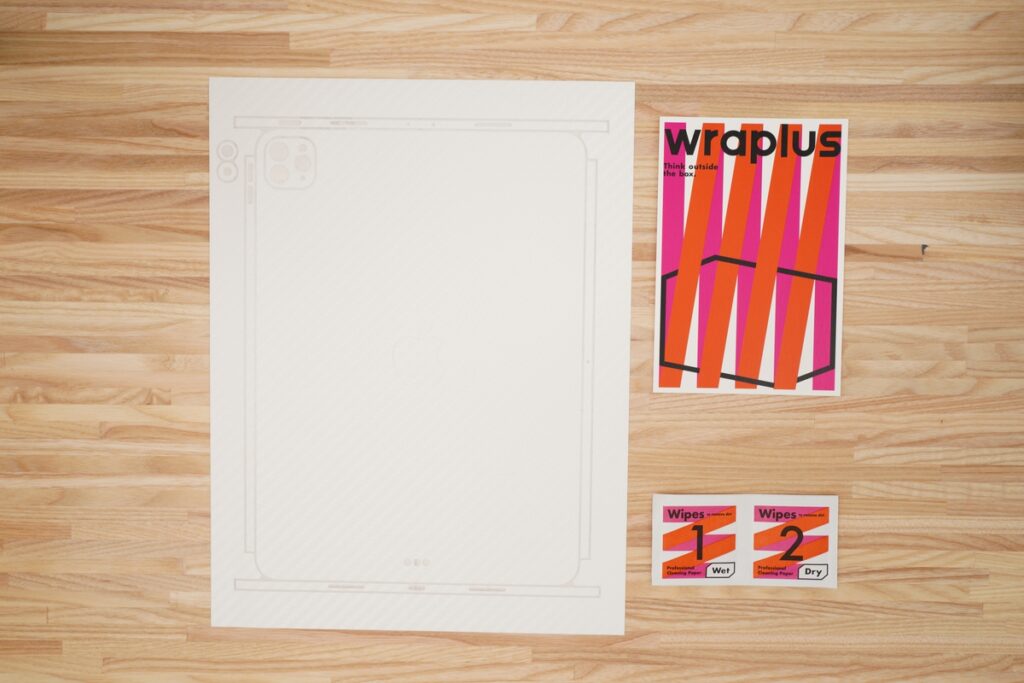
- スキンシール
- クリーニングワイプ
- 貼り方ガイド
今回はホワイトカーボン柄を購入してみました。34種類のカラーラインナップがあるのでどうしようか非常に悩みましたね。
白系を選ぼうとするだけでも柄が数種類あります。(無印 / ホワイトレザー / ホワイトカーボン / ホワイトアブストラクト)
wraplus スキンシールをiPad Pro 11インチ(第3世代)に貼り付け


それでは早速貼り付けていきましょう!今回は白のMagic Keyboardに合わせて購入したiPad Pro 11 シルバーに貼り付けていきます。貼り付け方法は以下のとおりです。
- 付属のクリーニングワイプでiPadを拭き取る
- iPad Pro側面からスキンシールを貼り付けていく
- カメラ部分に貼り付け
- iPad Pro裏面全体に貼り付けていく


まずは付属のクリーニングワイプを使ってiPad Proを綺麗に拭きましょう。
このとき汚れが残っていると、後々スキンシールが剥がれやすくなります。
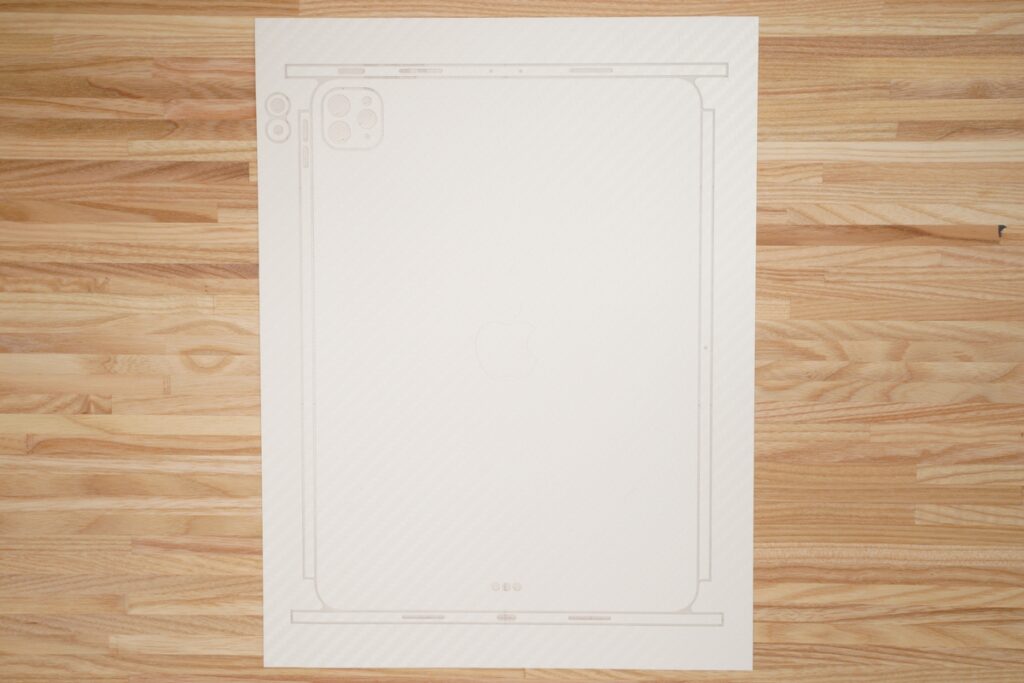
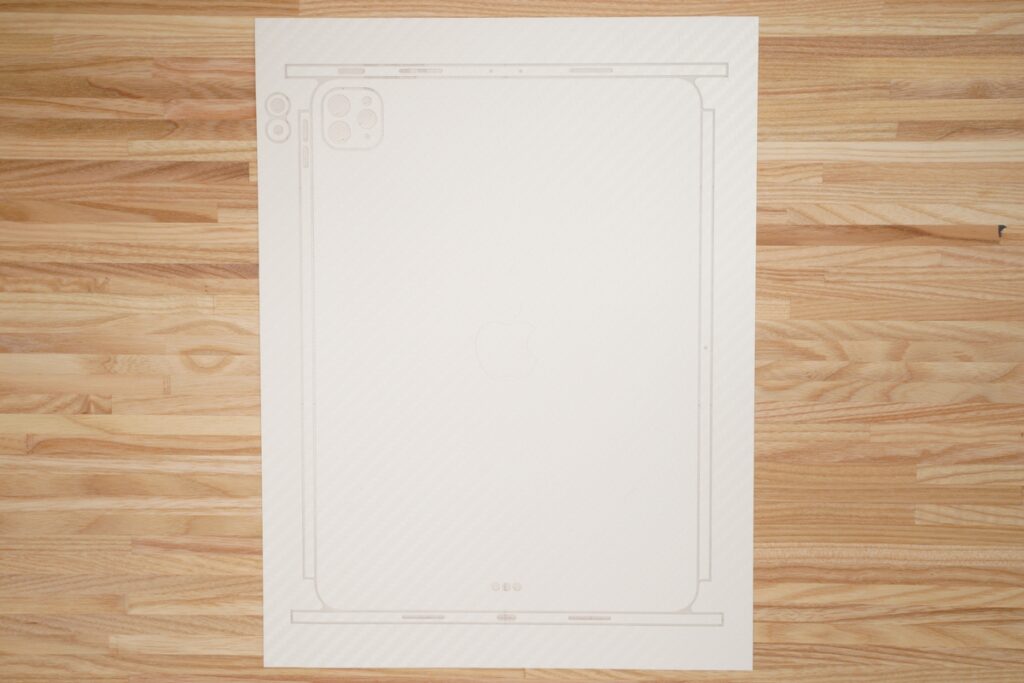
まずは側面のシールを貼り付けていきます。貼り付けは「下側→左側面→上側→右側面」の順番で進めていきました。








直置きしていると作業しづらかったので、iPad Proのディスプレイが傷つかないものを下に引いて作業しました。
\ちなみに私は近くにあり、シリコン素材だったリストレストCarpio 2.0を下に引きました/


次はカメラ部分にスキンシールを貼り付けていきました。3パーツに分かれており、「カメラ部全体」「超広角レンズ」「広角レンズ」となっています。




カメラ部分にスキンシールを貼り付けると、ラピュタに出てくるロボット兵のような見た目になってしまいました(笑)


レンズ部分への貼り付けは保護を取るか、デザインを取るかで好みが分かれるかもしれません。筆者はとりあえず貼っておきました。




残るは背面全体のみとなりました。台紙から余分なスキンシール部分を剥がします。


シールを一度剥がし、台紙からずらした状態でiPad Proに貼り付けていきます。


ズレがなく貼れたら台紙を取り除いていきましょう。
このとき先ほど貼り付けた部分がズレないよう注意してください。本体と接着している面を抑えながら、台紙をめくっていくとズレにくいです。


これでスキンシールの貼り付け完了です。お疲れ様でした。
スキンシールを貼り付けた状態を細かく見ていく


スキンシールを貼り付け後の状態を細かく見ていきましょう。貼り付け前後で並べて比較すると、カメラ部分が大きく変わっていますね。
側面の貼り付け状況


下側はUSB-Cとスピーカーの穴に合わせて綺麗に切り抜かれています。USB-C端子を指しても特に干渉することはないです。


左側面は音量ボタンが綺麗に切り抜かれています。Cellularモデルを購入したときはSIMスロット部分もスキンシールを取り除いて貼り付けることができるので安心です。
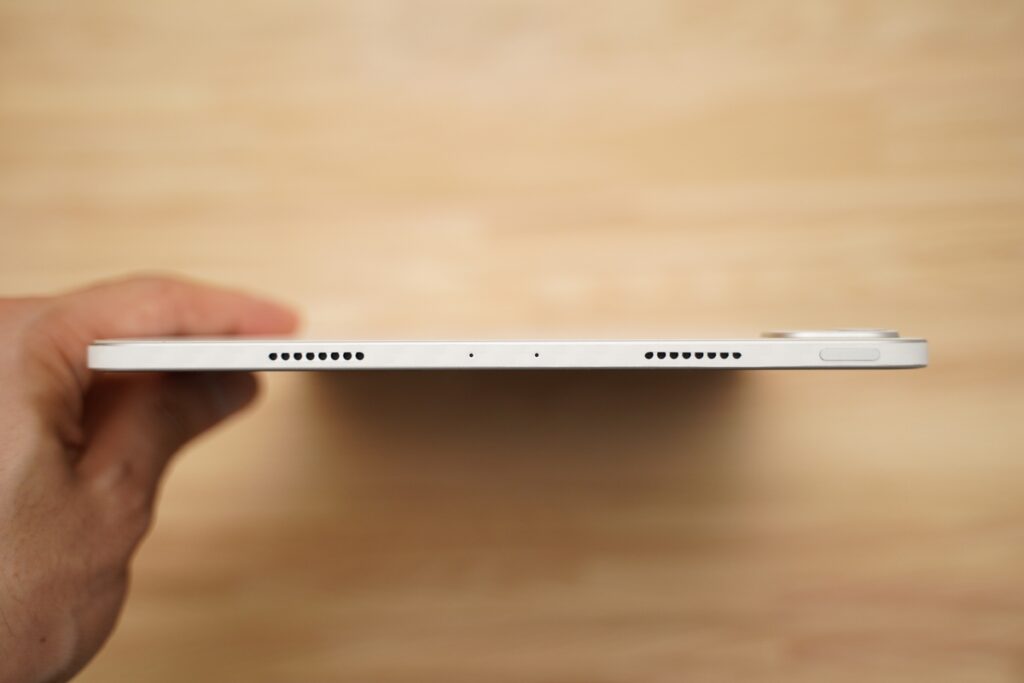
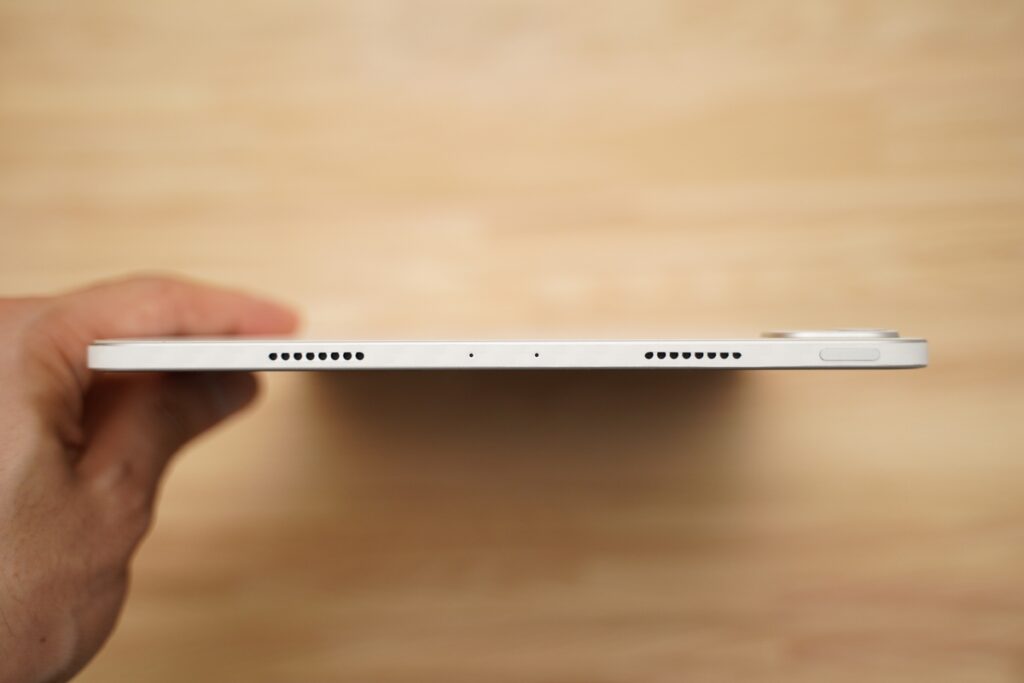
上側は電源ボタン / スピーカー / マイク穴がと1番切り抜きが多いです。電源ボタンを起点にして貼り付けていきました。
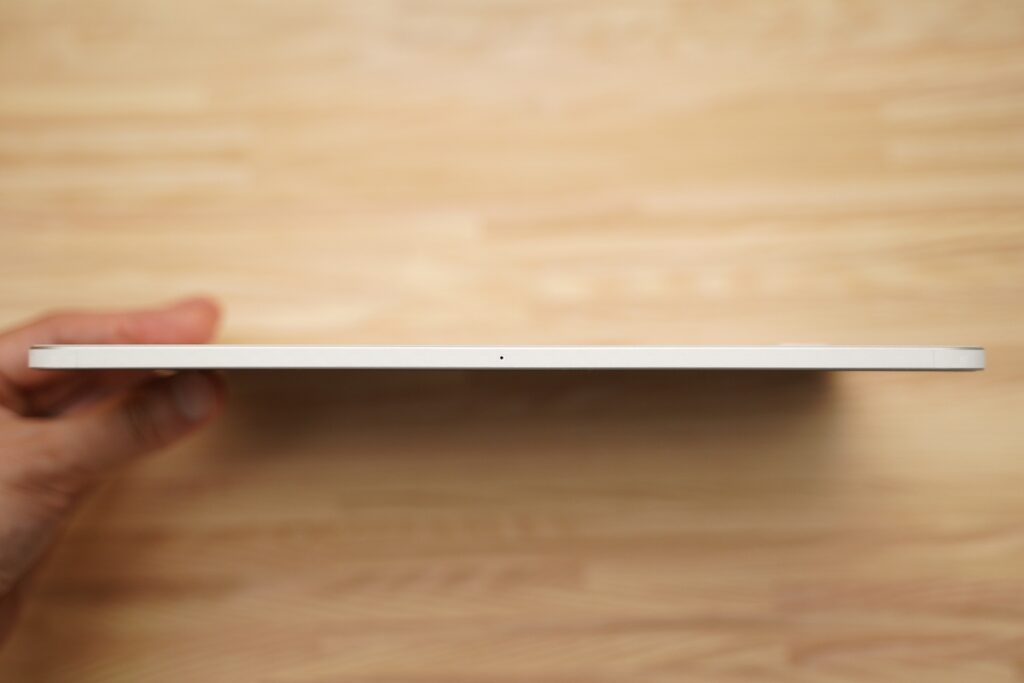
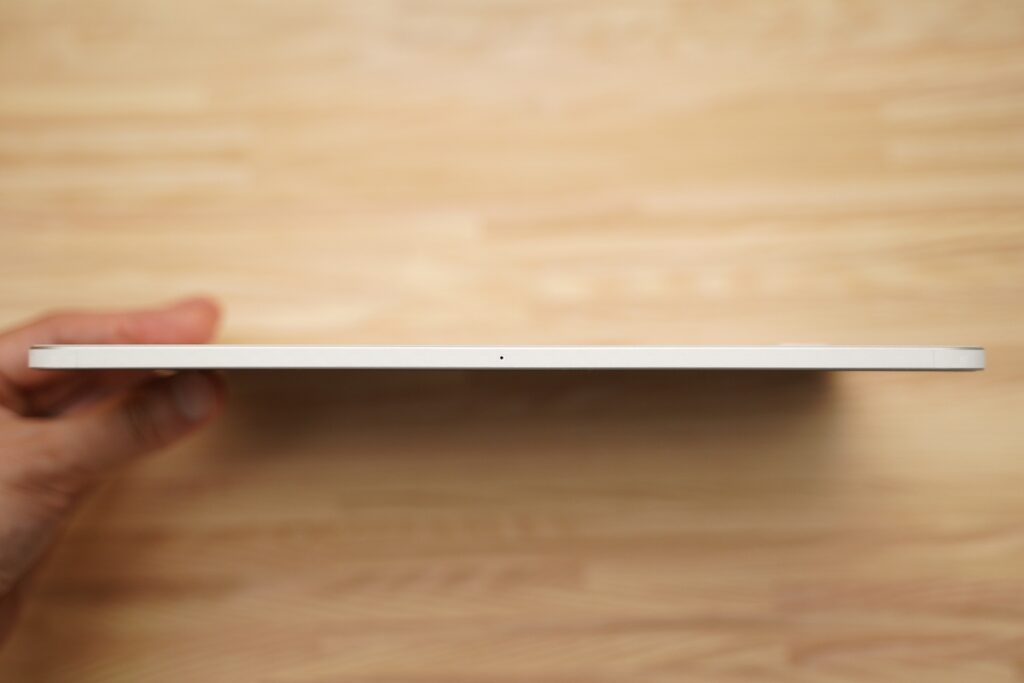
最後は右側面を貼り付けました。マイク穴しかないので調整が難しいですが、最後に貼り付けるため上下側面のシールとの位置関係から自ずと位置が決まってきます。






角を様々な視点から撮影してみましたが、側面シール同士が干渉することも隙間もほぼなく貼り付けることができました。
wraplus スキンシールがいかに精巧に作成されているかがわかりますね。
カメラ部分の貼り付け状況


カメラ部分は3枚のシールを組み合わせて貼りました。カメラ部分はレンズやLiDARセンサーがあるのでシールの位置決めが非常にシビアでした。撮影時等にレンズ部分に貼り付けたスキンシールが写り込むことはありません。
見た目の話だけすると広角と超広角レンズシールは貼らなかくてよかったかなと少し思います。まぁ剥がすのはいつでもできるので、見た目に飽きたら剥がしたいと思います。
背面の貼り付け状況


背面部分はAppleロゴと接続端子を除いて全て保護してくれます。それぞれを細かく見ていきましょう。


Appleロゴは綺麗にくり抜かれています。
ロゴは背面貼り付け前に取り除くか選択します。私はAppleロゴが見えなくなるのは嫌だったので、あらかじめ取り除いてから貼り付けました。


Magic KeyboardやSmartKeyboard Forioと接続する端子部分も綺麗に繰り抜かれています。



wraplusのスキンシールは精巧な作りでジャストサイズだよ!
スキンシールを貼り付け後にMagic KeyboardとApple Pencilを使ってみた
スキンシール貼り付け後にMagic KeyBoardやApple Pencilが問題なく使用できるか確かめてみました。
Magic Keyboard | 閉じる時に一瞬引っかかる






早速Magic Keyboardへ装着してみましたが、貼り付け前後で磁力に問題はなくしっかりiPad Proがくっつきました。






サイドや上部も一切干渉することはありません。




最後に筆者は頻度が少ないですが、MagicKeyboardを開閉してみました。閉めるときはiPad Pro背面をMagicKeyboardにくっつけて閉じていきます。


閉じていると、ここで問題が・・・
写真のゴム部分が微妙に引っかかります。スキンシールの厚みは0.2mmなので、サイズアップしている弊害でしょうか。


ただ一瞬引っかかるだけで、普通に閉じることができました。再度開閉をした時に引っかかりは特にありません。
MagicKeyBoard貼り付け時にも少し遊びがあり上下に少し動きます。iPad Proが上寄りにくっついていると先ほどのゴム部分と干渉しないことがわかりました。



なのでPITAKAなどのケースは一部裸なんでしょうね。よく考えられてます。
Apple Pencil | 磁力も認識も全く問題なし


次はApple PencilをiPad Proにくっつけてみました。




結果としては全く問題なし!磁力できちんとくっつきますし、認識も問題なくしてくれます。
Magic Keyboardをよく使う方はわかると思いますが、Apple Pencilを使うときはMagic Keyboardから外して使うことが多いです。Apple Pencil使用時はiPad Proが裸になっていましたが、これからはスキンシールで保護されます。



Magic Keyboardを使用するからケースによる保護ができなかったけどこれからは保護されるね!
まとめ


wraplusのスキンシールは今回購入して大満足でした。
| メリット | デメリット |
|---|---|
| Magic KeyboardやApple Pencil使用可能 日常使いでつく小傷から保護してくれる ApplePencil脱着時の傷から守る iPad Pro本体のデザインを損なわない精巧な作り iPad Pro本体のカラーを変えることが可能 比較的安価に試せる | Magic Keyboardを閉じるとき一瞬ゴムに引っ掛かる 強い衝撃からiPad Pro本体を守ってくれない |
私のようにMagic Keyboardを使うけど、小傷から守りたいという方にとってはおすすめできる商品です。
外出時はSmart Forioを取り付けて持ち歩けばOKですね。
最後までご覧いただきありがとうございました。
ではまた〜!







